Samsung Galaxy Alpha: i migliori trucchi e consigli per sfruttarlo al massimo!


Il Samsung Galaxy Alpha ha sorpreso tutti con il suo raffinato design ultrasottile rifinito da una cornice in alluminio elegante, ma non solo. Questo innovativo smartphone made in Corea ha anche riportato degli ottimi risultati durante il nostro test: uno smartphone bello da vedere ma anche prestante, cosa volete di più?
Vorreste sapere come ottimizzarne l'utilizzo e magari scoprire tutte le nuove funzioni introdotte da Android 5.0.2 Lollipop arrivato proprio in questi giorni anche in Italia (almeno per gli Alpha brandizzati Vodafone)? In questa lista troverete i migliori trucchi e consigli per sfruttare al massimo il Samsung Galaxy Alpha, il primo smartphone della casa avvolto da una cornice in alluminio quasi tagliente.

1. Sfruttate al massimo la Modalità privata
Non si può certo acquistare un gioiellino come questo per tenerlo nascosto dentro la borsa! Sono certa che non vediate l'ora di mostrarlo ai vostri amici. Questo è il motivo per cui occorre utilizzare la Modalità privata messa a disposizione dal "discreto" brand sudcoreano.
Questa modalità vi consente di limitare l'accesso a determinati file, cartelle e applicazioni presenti sul dispositivo: solo i fortunati possessori della password prefefinita potranno avere accesso ai vostri più intimi segreti. Questa modalità, veloce e facile da impostare, può rivelarsi particolarmente utile quando volete condividere il dispositivo con gli amici impedendo loro di inviare testi osceni ai vostri familiari o di sbirciare tra le vostre email e foto private.
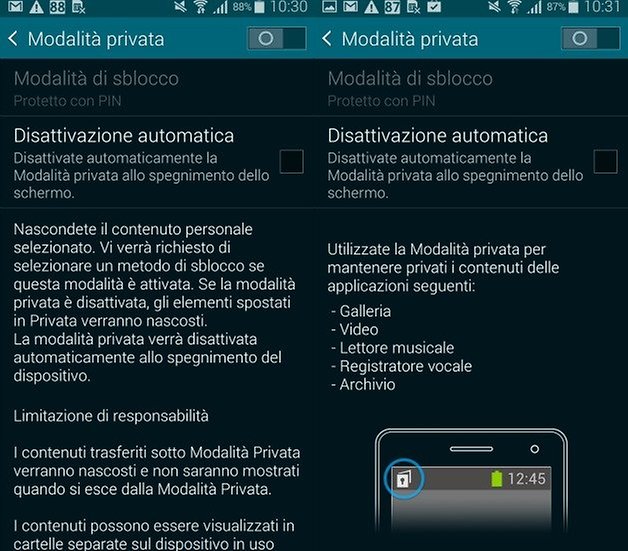
Per impostare la modalità privata andate su Impostazioni>Modalità privata. Semplice no? La prima volta che metterete mano a questa funzione dovrete impostare un codice e determinare le cartelle che desiderate mantenere private (gli amanti di James Bond o coloro che pensano di avere alle calcagna un investigatore privato possono tenere lontani da sguardi indiscreti i propri file utilizzando le proprie impronte digitali!).
A questo punto non vi resta che toccare l'icona presente nelle vostre notifiche ed inserire il pin: in una manciata di secondi avrete messo al sicuro il vostro dispositivo e potrete tranquillamente andare al bagno lasciandolo sul tavolo.
2. Abilitate Download booster per scaricare file pesanti velocemente
Il Samsung Galaxy Alpha è in grado di scaricare file superiori a 30MB a grande velocità combinando insieme le vostre reti WIFI e LTE. Vi sembra fantascienza? È invece possibile attraverso l'impostazione Download booster: una volta attivata troverete l'icona sulla barra di stato. Prima di attivarla ricordate però che inciderà notevolmente sul vostro piano dati, fate quindi attenzione a non superare il limite consentito per evitare spese inutili.
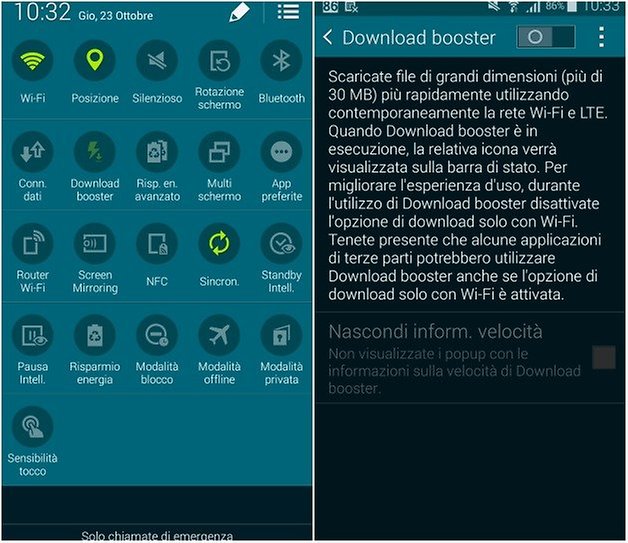
3. Attivate la modalità di risparmio energetico avanzato
Download booster è sicuramente la soluzione ideale per ottenere qualsiasi tipo di file in modo veloce ma, come spesso accade, anche la batteria del vostro adorato Galaxy Alpha ne risentirà parecchio. Abbiamo una soluzione anche a questo!
Per prima cosa limitate le impostazioni di connettività al 2G quando non avete bisogno di una velocità superiore a quella della luce, dopodichè attivate la modalità di Risparmio energetico avanzato: andate su Impostazioni> Risparmio energetico ed attivate il Risparmio energetico avanzato. Questa funzione vi sarà particolarmente utile quando sarete a corto di batteria!
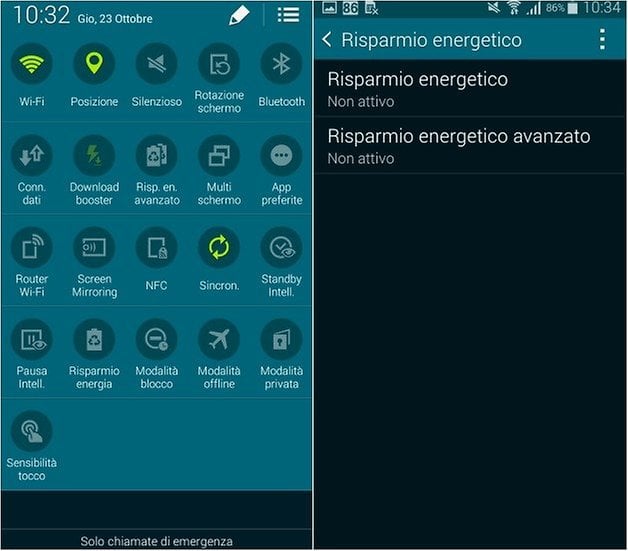
4. I segreti della fotocamera
Gli smartphone Samsung sono dotati di una serie di feature dedicate agli utilizzatori della fotocamera, sarebbe da pazzi non sfruttare queste originali opzioni di scatto!
HDR
Il Galaxy Alpha, come anche il Galaxy S5, offre l'impostazione HDR che dovrebbe essere sempre attiva per i vostri scatti all'esterno in quanto migliora notevolmente la luminosità delle immagini. Uno dei grandi vantaggi di questo smartphone è che l'effetto dell'HDR è visibile direttamente nel mirino, non è necessario attendere che la foto sia stata scattata ed elaborata, basta cliccare su HDR prima di scattare la foto per vedere come appare.
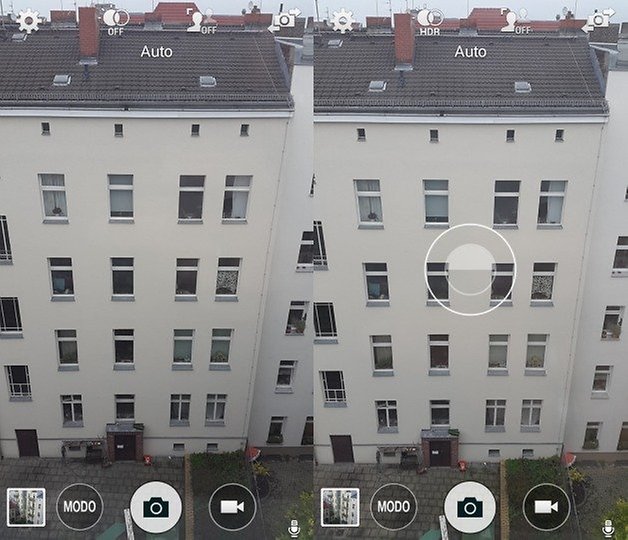
Autofocus selettivo
Questa opzione fa risaltare le immagini in primo piano su uno sfondo sfocato: si tratta di un effetto che avrete sicuramente visto in giro ed ora potrete crearlo con le vostre stesse mani!
Stabilizzazione d'immagine
La stabilizzazione delle immagini, che personalmente lascio sempre attiva, riduce notevolmente la possibilità di ottenere immagini sfocate sacrificando un tantino la velocità di scatto della fotocamera stessa. Più qualità, meno velocità: un compromesso accettabile!
Il regolatore di volume
Attraverso questa feature potrete utilizzare il regolatore di volume come tasto di scatto, il che potrebbe riverlarsi particolarmente comodo per scattare selfie.
Controllo vocale
Il controllo vocale è un pò ingannevole ma rimane una chicca divertente da mostrare ai propri amici. Attivatelo dalle impostazioni della fotocamera e pronunciate una tra le tante parole magiche amate da tutti i fotografi al mondo "sorridi", "cheese" o "scatta". La fotocamera scatterà la foto in automatico senza che voi abbiate mosso un dito. Attenzione: questa funzione potrebbe non rispondere in ambienti troppo rumorosi quindi non contateci troppo se siete nel bel mezzo di un concerto o allo stadio!
5. Impostazione di sblocco con le impronte digitali
Potrebbe sembrare strano che questa feature sia una delle attrattive principali di questo dispositivo visto che, se ci pensate bene, si tratta di un meno affidabile sostituto del classico PIN necessario per sbloccare un qualsiasi telefono cellulare. Tuttavia, dal momento l'impostazioe di sblocco attraverso le proprie impronte digitali sembra essere una caratteristica fantasmagorica, sarebbe un peccato non fare almeno un tentativo.
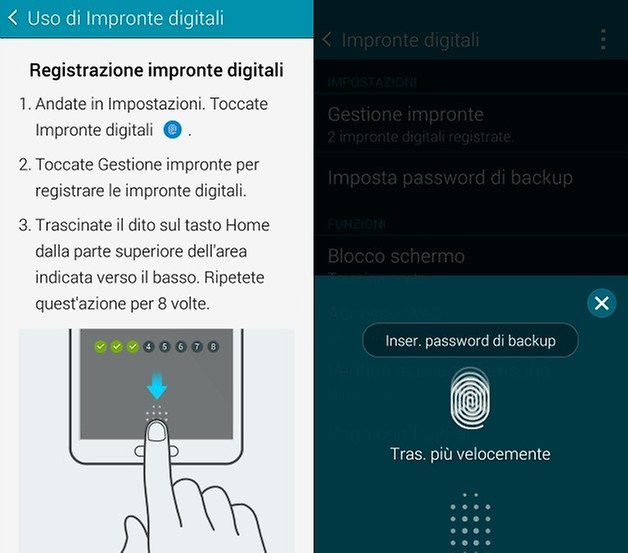
Andate al menu Impronte digitali e fate scorrere il vostro dito sul sensore per ben 8 volte, come mostrato nel tutorial. Avrete bisogno di impostare una password di backup e, una volta fatto, sarete in grado di sbloccare il telefono solo ed esclusivamente utilizzando la vostra irriproducibile impronta digitale. Questa feature sembra piuttosto pratica e originale e permette di registrare fino a 3 impronte digitali per i dispositivi condivisi.
6. Chiamate i vostri contatti preferiti senza sbloccare lo smartphone
Una volta impostate le vostre impronte digitali o il pin di sblocco per accedere al dispositivo troverete scomodo effettuare chiamate al volo, perchè costretti ogni volta a sbloccare il display. Come fare? Selezionate l'opzione Chiamate di emergenza per avere accesso all'app del telefono ed ai vostri contatti preferiti.
Per scegliere i contatti da visualizzare su questa schermata dovrete accedere all rubrica, selezionare l'opzione Gruppi e scegliere il gruppo preimpostato di ICE - contatti di emergenza. Qui potrete aggiungere tutti i contatti desiderati. Tornando sulla schermata di blocco e successivamente all'opzione chiamate di emergenza, potrete tramite i simboli + aggiungere fino a 4 dei vostri contatti del gruppi ICE.
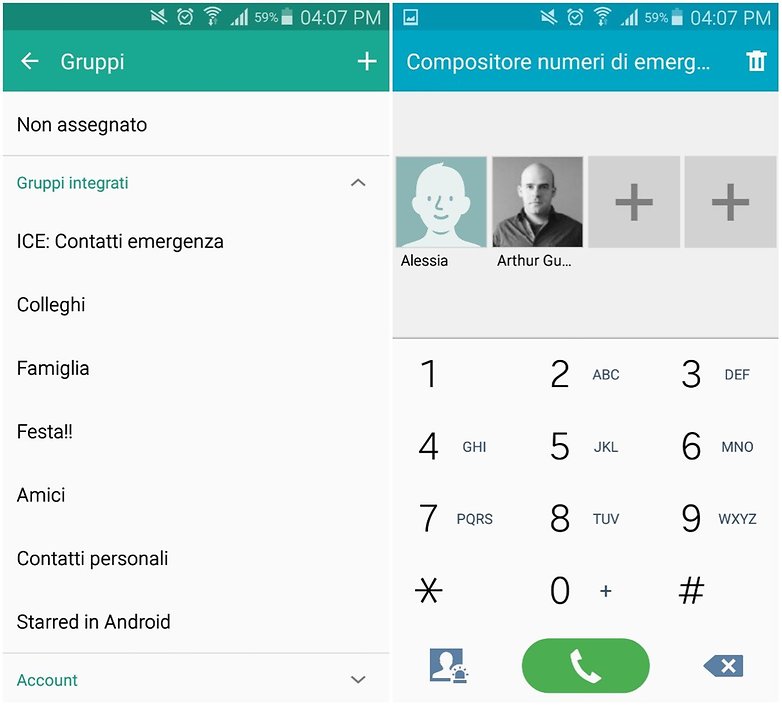
Questo trucco funziona sia con con Lollipop che con Android KitKat!
7. Attivate la Modalità di emergenza in situazioni estreme
Oltre alla modalità di risparmio energetico, il Samsung Galaxy Alpha mette a disposizione una modalità che potrete attivare in situazioni di emergenza. La troverete seguendo il percorso Impostazioni> Comunicazioni di emergenza> Modalità di emergenza e servirà a mantenere in vita più a lungo possibile lo smartphone ed aggiornare i vostri contatti di emergenza preimpostati sui vostri spostamenti inviando notifiche sulla vostra posizione.
Attivando questa funzione ridurrete però al minimo le funzionalità dello smartphone e potrete solamente utilizzare la torcia, far suonare un allarme, condividere la vostra posizione, accedere all'app del telefono, ad internet e ad un'app a scelta tra ChatOn, Maps e Twitter (ditemi voi a cosa serve Twitter in casi di emergenza?!).
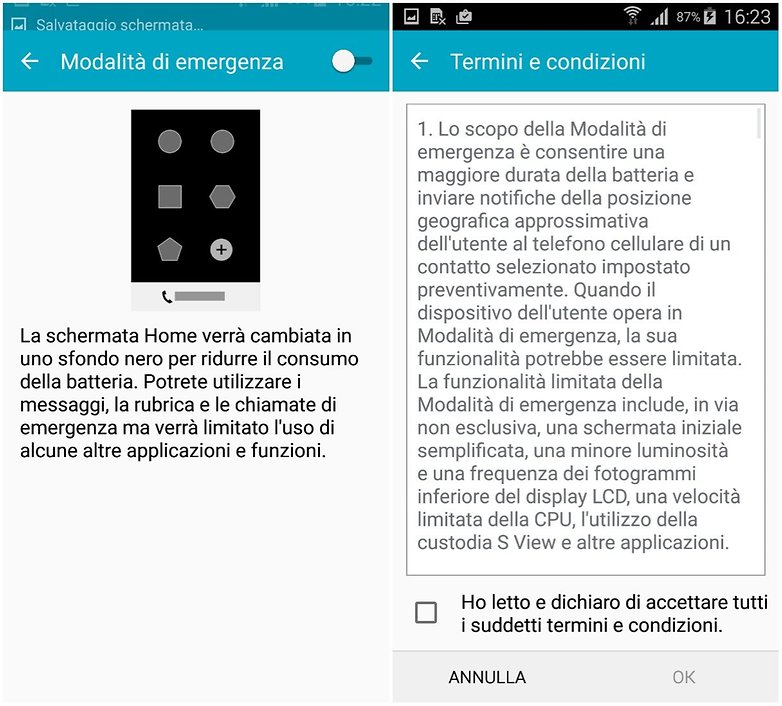
Con questi piccoli trucchi sono certa riuscirate a ottimizzare l'utilizzo del vostro Samsung Galaxy Alpha. Conoscete altri interessante trucchi? Condivideteli con noi!

